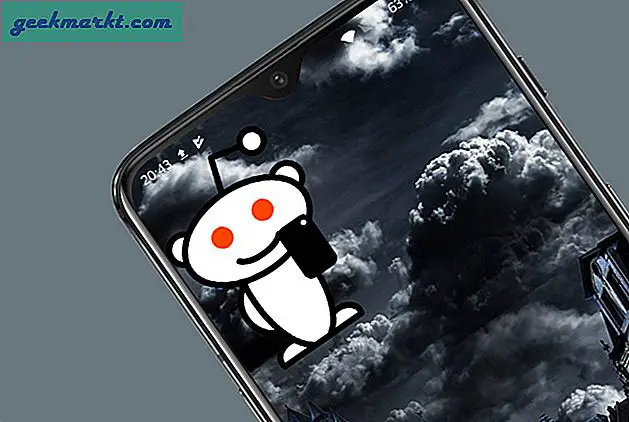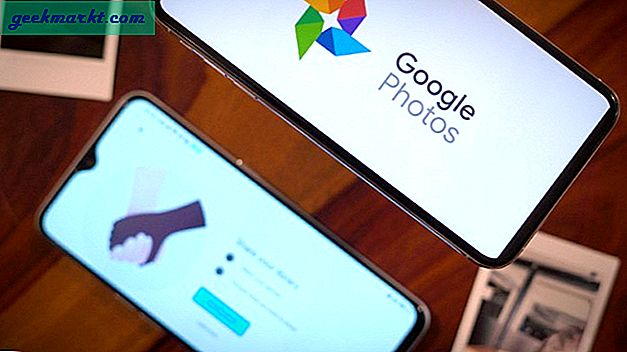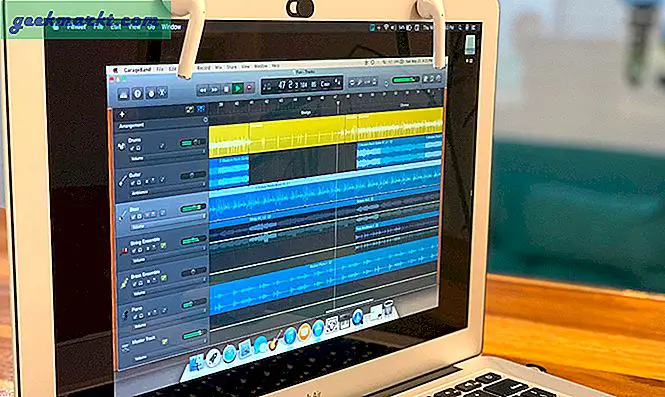Böyle hissetmeyebilir olsa da, Apple TV tam on yıldan fazla bir süredir devam ediyor. Orijinal Apple TV, orijinal iPod'dan sadece beş yıl sonra, Eylül 2006'da piyasaya sürüldü ve ilk nesil iPhone, büyük beğeni toplayan ve temyizden birkaç ay önce duyurulacaktı. O zamanlar Apple, iMac, iPod ve iTunes adlandırma yapısına uygun olarak cihazın adını koruyarak “iTV” adını vermişti. Apple, İngiliz yayın ağı ITV'nin emriyle ismi değiştirmek zorunda kaldı; Çok geçmeden, 2007'de Apple TV satışa çıktı.
Bu birinci nesil cihaz, 2018'de Apple TV'yi düşünürken düşündüğümüzden çok farklıydı. Fiziksel tasarımı, o zamana kadar gümüş bir bantla, çok daha ince (o anda) Mac Mini'ye daha yakındı. yan ve üstte beyaz plastik parça. Uzaktan kumanda garip bir iPod shuffle'a benziyordu ve cihaz video ve ses oynatmak için düşük güçlü bir Intel işlemci kullanıyordu. Akan videoların olmaması sayesinde, akış kutuları hala oldukça nadirdi. YouTube sadece birkaç yaşındaydı, Netflix bu yıla kadar yayın hizmetlerini başlatmadı ve aynı şekilde, Hulu da Apple TV için ön sipariş verildikten iki ay sonra bu Mart'a kadar başlamadı. Bunun yerine, Apple TV, medya depolamak ve iTunes hesabınızla senkronize edilen bir sabit disk ile geldi. Bu, içerik akışı için bir Mac veya PC'ye ihtiyaç duyduğunuz anlamına geliyordu (bu daha sonra 2008'de büyük bir güncellemeyle değişti. Ayrıca bu ürünün oldukça pahalı olduğunu da belirtti. 229 $ 'dan başlayan ve oldukça hızlı bir şekilde 329 $' a ulaşan.

Apple TV'yi tartışırken çoğu insanın düşündüğü şey, “iTV” nin ilk duyurulmasından yaklaşık dört yıl sonra gerçekleşmedi. İkinci nesil Apple TV, kesinlikle farklı bir modeldi. IOS çatalı çalıştı, tamamen farklı bir uzaktan kumandayla geldi ve küçük, siyah bir disk gibi görünmek üzere yeniden tasarlandı. Bir dahili sabit disk yerine, ikinci nesil Apple TV, içeriği tamponlamak ve başka bir şey için sınırlı miktarda flash depolama alanına sahipti. Cihaz hala iTunes ile senkronize edildi, ancak Netflix akışına ve popülerlikle hızla büyüyen diğer video hizmetlerine destek ekledi. Üçüncü kuşak model, işlem gücünü arttırmanın ve fiyatı giderek daha uygun fiyatlı 69 $ 'a düşürmenin çok ötesinde bir şey yapmadı.

Bu da bizi, her ikisi de Apple TV'nin tüketiciler için ne anlama geldiğinin en yeni keşfini temsil eden güncel gen modellerine getiriyor. 2015 yılının Eylül ayında dördüncü nesil model piyasaya sürüldüğünde, cihaz küçük boyutlu bir tasarım değişikliği aldı (boyut olarak büyüyerek nispeten aynı kaldı) ve yeni bir yazılım getirdi ve “tvOS” adı verilen yeni bir iOS çatalı çalıştı. Sistem, ikinci gen modelinin arayüzünden ilham aldı, ancak bulmacanın en belirgin eksik parçasıyla birleştirdi: tam destekli bir uygulama mağazası, tıpkı iPhone ve iPad'de olduğu gibi. Büyük bir uygulama, oyun ve daha fazlası kütüphanesiyle, Apple TV sonunda her zamankinden daha akıllı hale geldi. Dördüncü nesil model ve bir yıl sonra yayımlanan beşinci gen modeli (4K televizyonlar için destek) yeni uygulamaların ve oyunların düzenli olarak başlatılmasıyla Apple'ın desteğini görmeye devam ediyor.
TVOS'un lansmanı ile birlikte Apple TV, kapalı duvarlı katı bir akış platformundan, herkesin yatırım yapması için yepyeni bir platforma gitti. Bu uygulama kitaplığı, kullanıcıların Apple TV'lerinde neredeyse hiç sınırsız potansiyeli çok az çabayla açabileceği anlamına geliyor. Büyük ekranda Crossy Road oynamaya çalışıyorsanız, oturma odanızdaki büyük ekran üzerinde egzersiz talimatlarını görüntüleyin, Papa John's veya Grubhub uygulamalarıyla yemek sipariş edin ya da sadece harika televizyon seyredin, Apple TV mükemmel Apple ekosisteminde zaten olanlar için seçim.

Televizyonun en önemli yönlerinden biri, TV'yi canlı izlemek. Her ne kadar çok sayıda genç kullanıcı talep üzerine sadece bir geleceğe yönelse de, televizyon seyretmek hala etrafta olmak için önemli bir seçenek. Randevu televizyonu hala var. Ne de olsa Riverdale ya da The Good Place'deki hafta-haftaya dayanan ayaklanmalara nasıl ayak uyduracaksınız ve hem Oscar hem de Tonys gibi canlı etkinlikler ve March Madness ya da Superbowl gibi spor etkinlikleri. Televizyonu canlı izlemenin kolay bir yolu olması her zamankinden daha önemli. Bir Apple TV'niz varsa, cihazınızda televizyon izlemek için bolca seçeneğiniz vardır. Apple TV'de canlı televizyon izlemek için bu kılavuzda hem TVOS tabanlı cihazlarda hem de App Store olmadan eski Apple TV modellerinde canlı televizyon seçeneklerine göz atacağız.
TVOS Cihazları (Dördüncü ve Beşinci Gen Modelleri)
Dolayısıyla, dokunmatik tabanlı uzak, yerleşik Siri işlevselliği ve elbette App Store ile tamamlanmış yeni bir Apple TV cihazınız var. Belki de daha eski bir 1080p modelini çalıştırıyorsunuz, henüz 4K televizyona yükseltmemişsiniz. Ya da belki Samsung'un, LG'nin veya Vizio'nun yeni 4K televizyonunun altında 4K Apple TV'yi kullanarak, teknolojinin en son teknolojisini kullanıyorsunuz. Kullandığınız model ne olursa olsun, Apple TV'nizin kullanabileceği birçok uygulama seçkisi ve seçeneği vardır. İster bir kablo kesicisi olun, ister başka bir kablo kutusu satın almak veya kiralamak zorunda kalmadan ikinci bir yatak odasına canlı televizyon eklemek istiyorsunuz, sizin için bir rehberimiz var.
Daha eski bir model kullanıyorsanız, şık tasarımı ve uzaktan ile tamamlayın, modeliniz için kılavuzumuzu aşağıdan inceleyebilirsiniz.
Servis Tabanlı Uygulamalar
Apple TV'nizde canlı televizyona erişmenin en kolay yolu, izlemek istediğiniz içeriğe erişmek için servis tabanlı bir uygulama kullanmaktır. TV'yi izlemek, 2018'de tercih ettiğimiz kadar kolay değil - ya da ucuz - olsa da, kablo gibi davranan ancak fiyatın bir kısmı için daha ucuz çevrimiçi televizyon sayesinde gerçekten şaşırtıcı bir miktar geliştirdi. Bu, bir televizyon ya da uydu şirketinden daha ucuza bir televizyon planını alabileceğiniz anlamına gelir; tüm bunlar televizyonunuzun evinizdeki herhangi bir mobil cihazda veya akış cihazında yayın yaparken. Bu, herkes için işe yaramayacak olsa da, size ayda 100 $ + çalıştırmayan, ucuz ve uygun fiyatlı bir kablo planı için pazardaysanız ve bir kaç yeterlilik ve sınırlama getirmekle uğraşırsanız Bu sağlayıcılar aracılığıyla sunulanlar ile çok mutlu sona. Hadi bir bakalım:

- YouTube TV: Ayda 40 ABD doları ücretlendirilen Google ve YouTube’un çevrimiçi televizyon teklifi, çoğu önlemle oldukça iyi. Bu fiyat, 60'dan fazla kanalın internette canlı yayın yapabilmesini sağlar, hemen hemen her kanalla (Viacom'ın Nick ve Komedi Merkezi gibi kendi teklifleri hariç) sorabilirsiniz. Servis, tam bir bulut DVR içerir, böylece daha sonra görüntüleme için gösterilerinizi kaydedebilir ve hane başına altı hesaba izin verir, böylece sizin, diğer önemli kişileriniz ve çocuklarınız kendi zamanlarında kendi şovlarını izleyebilirler. Viacom'un YouTube TV üzerinden yayınlanamaması talihsiz olsa da, Apple TV'deki uygulama oldukça iyi ve fiyat teklifiniz için oldukça uygun. Daha da iyisi: YouTube TV, bölgenizde yerel kanallar sunarak, yerel haberlere ve temel kanallara erişim gerektiren diğer etkinlikleri almaya devam etmenizi sağlar.
- Hulu Live: Ayda sadece 40 $ 'lık fiyattan başka bir hizmet olan Hulu Live, standart Hulu uygulamasının içine yerleştirildi ve sadece akışlı TV'ye erişim sağlamanıza izin vermez - aynı zamanda tüm Hulu paketini anlaşmanıza dahil etmeyi de başarırsınız. Kanal dizileri, YouTube'un sunduğu özelliklere oldukça benziyor. Bu, yerel kanalların ve premium kablo kanallarının bir karışımı anlamına geliyor, ancak maalesef burada Viacom kanallarına uygun destek yok. Hulu Live, hem dördüncü hem de beşinci Apple TV cihazlarında standart Hulu uygulamasına yerleştirilmiştir, bu da canlı TV izlemek için ikinci bir uygulamaya erişmeniz gerekmeyeceği anlamına gelir. Tıpkı YouTube TV'de olduğu gibi, hem spor kapsamına hem de bulut tabanlı bir DVR'ye erişebilirsiniz. Oldukça sağlam bir deneyim.
- PlayStation Vue: Daha önceki IP tabanlı televizyon tekliflerinden biri olan PlayStation Vue, kesinlikle dikkate almanız gereken canlı bir TV deneyimi için Sony'den doğrudan geliyor. Aradığın kanallara ve paketlere bağlı olarak ayda 40 $ 'dan başlayan ve ayda 75 dolara kadar değişen planlarla, Vue muhtemelen bugün piyasadaki geleneksel kablolu televizyona en yakın olanı. Çoğu kişi canlı televizyon ve spor sunumlarını içeren Hallmark kanalı ve IFC gibi ek kablo teklifleriyle birlikte aylık 44, 99 $ Çekirdek planını değerlendirmek isteyecektir. Vue'ye karşı büyük bir dezavantaj varsa, yerel kanallar: bölgemizdeki bazı yerel istasyonlar Vue'daysa da, yerel ABC bağlı kuruluşu ABC On Demand ile değiştirildi. Bu, belirli etkinliklere (Oscar gibi) erişimi kaybedebileceğiniz anlamına geliyor . Yine de, Apple TV için uygulama oldukça sağlam ve Vue ek platformlarda da mevcut.
- DirecTV Now: Evet, IP tabanlı televizyon oyunu o kadar yoğunlaştı ki, artık TV için daha geleneksel çıkışlar da dahil olmaya başladı. DirecTV Şimdi, canlı televizyon ve internetten canlı TV seyretmeye dayanan AT & T ve DirecTV'nin şu anki çevrimiçi TV teklifi. Bu listedeki diğer hizmetlerin çoğu gibi, sözleşmesiz bir aydan ücret alınır ve bir bulut DVR sunar, böylece kendi şovlarınızı web'de kaydedebilirsiniz. Yerel kanallar karışık bir çantadır; Bölgemizde, NBC, Fox ve ABC bağlı kuruluşları taşındı, ancak CBS ve CW bağlı kuruluşları değildi (CBS ve CW aynı şirkete aittir). Bu, Nick ve Komedi Merkezi gibi Viacom kanallarının, 35 dolarlık giriş düzeyinde bile olsa, buraya dahil olduğunu söyledi. Ve ne kadar ödemek istediğinize bağlı olarak, 120'ye kadar farklı içerik kanalına sahip olabilirsiniz. Apple TV için DirecTV Now uygulaması sağlam (ve aslında, yazı olarak, üç aylık bir hizmet için ön ödeme yaparsanız ücretsiz bir 1080p Apple TV alabilirsiniz), ancak bulut DVR içeriği sadece 20 saat ile sınırlıdır.
- Sling TV: Sling, Dish TV'nin internet tabanlı televizyonu ve aynı zamanda bazı uyarılar ekleyerek uygun bir aylık fiyatla canlı TV sunuyor. İyi haber: bu listedeki en ucuz ürün, ayda sadece 20 dolardan başlıyor. İşte kötü haber: Bölgemizde, yerel kanallar temel olarak mevcut değildi. Fox ve NBC'nin her ikisi de talep edildiğinde, ABC, CBS ve CW ile hiçbir şekilde mevcut değildir. Aynı şekilde, Viacom kanalları burada bir çeşit, ama aynı zamanda, biraz eksik. Sling de biraz kafa karıştırıcı, Viacom gibi sağlayıcılardan belirli kanallar sunuyor, ama hepsi değil. Örneğin, Nick Jr. ve TeenNick, kablo planınıza eklenebilir; Ancak, standart Nick kanalı görünecek bir yer değildir. Son olarak, Sling'in de bu listedeki diğer sağlayıcılardan daha fazla eklenti ve paket var. Bazıları için işe yarayabilir, ama aynı zamanda Sling'i, grubun geleneksel bir kablo çıkışı gibi hissettirir.

Bunların hepsinde, içeriğinize oturma odanızın rahatlığından erişmek için kullanabileceğiniz Apple TV'ye yerleşik uygulamalar vardır. Tecrübemizde. Hem YouTube TV hem de Hulu Live, belirli spor etkinliklerini ve diğer içerikleri izlemek için önemli olan en iyi kablo kanallarına ve yerel tekliflere sahip görünüyor. Beş teklifin de elbette avantajları vardır ve genel olarak, bu planlardan herhangi birine abone olmak, canlı TV'yi doğrudan Apple TV'nize aktarmanın en kolay yoludur.

Önceden var olan bir kablo aboneliğiniz varsa, içeriği yayınlamak için kullanabilirsiniz. Ancak, deneyimlerimizde, Comcast, Spectrum, DirecTV, U-Verse ve Verizon Fios dahil olmak üzere Amerika Birleşik Devletleri'ndeki en büyük kablo sağlayıcıları, iPhone ve iPad için bir akış uygulaması sunan şirketlere rağmen, temel olarak Apple TV'yi görmezden geldiler. . Bu uygulamalar, iOS cihazınızdan doğrudan iPhone'unuza Airplay yapma yeteneğine sahip değildir. Bu sayede, ödemeyi yaptıkları hizmeti kullanarak Apple TV'lerinde TV izleme seçeneği olmadan çok sayıda kullanıcı ayrılır. Özellikle de DirecTV'nin şimdi de DirecTV'deki IP tabanlı TV hizmeti için bir Apple TV uygulaması olduğu düşünülürse, saçma ve anti-tüketici, ancak kullanıcıların şu anda kablo sağlayıcılarından beklemesi gereken şey bu.

Ancak, tüm umutlar kaybolmaz. Bir MacOS cihazınız varsa, canlı televizyonu doğrudan Mac tarayıcınızdan televizyonunuza ekran yansıtma kullanarak canlı olarak yayınlamak için kullanabilirsiniz. Aynalama, Apple TV sahiplerine getirilen kısıtlamalardan kaçınarak TV izlemenin sağlam bir yoludur ve TVOS 'App Store'da akıllara durgunluk veren kablo uygulamalarının eksikliği için mükemmel bir çözüm olmasa bile, bu bir çeşit çözümdür. televizyon izliyorsun Son olarak, kablo sağlayıcınızı Apple TV'nizle birlikte başka bir donanım kutusu satın alarak kullanmanın bir yolu da var. Bu, dördüncü nesil Apple TV için bu kılavuzun alt kısmında aşağıdaki Over-The-Air başlığı altında tartışacağız. .
Kanala Özgü Uygulamalar
Akışı izlemekte olduğunuz kanala bağlı olarak, canlı televizyonu doğrudan uygulamanın içinden aktarabilirsiniz. Bu, hala geleneksel bir kablo planı için ödeme yapan kullanıcılar için harika bir çözümdür, çünkü büyük kablo ağlarının çoğu Apple TV'de akış için kullanılabilir uygulamalara sahiptir. Bu uygulamalar genellikle kullanılacak bir kablo girişine ihtiyaç duyar, ancak içeri girdikten sonra ilgili uygulamalarda televizyon izleyebilirsin. Buradaki her kanalı listelemiyoruz, çünkü açıkçası, bu liste bu makaleyi sonsuza kadar uzatırdı, ancak standart bir kablo aboneliğiniz varsa ve Atlanta'nın yeni sezonunu FX ya da The Americals'ta AMC'de izlemek istiyorsanız, kontrol edin Apple TV'nizdeki her ağ için uygulamayı seçin. Onlar her zaman yerleşik canlı televizyon akışlarına sahip değiller, ama iyi bir yığın yapıyorlar.
Aynı şey HBO veya Showtime gibi premium kablo kanalları için de geçerlidir. Bunların her biri, önceden mevcut olan aboneler için (genellikle kablo aracılığıyla) ve kabloyu olmayan ancak Game of Thrones veya Billions'ı izlemek isteyen kullanıcılar için kendi seçkin uygulamalarına sahiptir. Aynı şekilde, bunların her biri, her hangi bir zamanda akışını izleyebilmenizi sağlayan isteğe bağlı tekliflerle birlikte kendi canlı akışlarına sahiptir. Beklenmedik bir şekilde, HBO gibi premium şirketler, içeriklerini izlemek için en iyi ve en esnek planlardan bazılarına sahip olurlar, ancak maalesef bu premium kanalların birçoğuna abone olmak istiyorsanız oldukça masraflı olabilir.
Apple TV'nizde Canlı TV Canlı İzle
Bir metro veya banliyö bölgesinde yaşıyorsanız, özellikle bir anten satın alarak, şehrinizde ücretsiz olarak yayınlanan yerel kanallara kolayca erişebilirsiniz. Daha kırsal alanlardaki okuyucular için, en yakın yayıncılarınızdan bir yayın alabilmeniz için kapsama haritanızı kontrol etmek isteyeceksiniz. Gittikçe daha fazla insan, özellikle de 20 ve 30 yaşlarında olanlar kordonu keserken, kullanıcılar bir anten kullanmaya geri dönmenin aslında büyük yıllık olayları izlemek için ucuza bazı televizyonları almanın harika bir yolu olduğunu keşfettiler. bölgenizdeki canlı müzikaller, ödül şovları ve futbol oyunları. Hava antenleri üzerinde tam HD desteği bulunur ve yaşadığınız yere bağlı olarak, yayıncılarınızdan kablo veya uydudan daha net, daha yüksek doğruluk sinyalleri alabilirsiniz.
Anteni televizyonunuzun arkasına doğru takabilirsiniz, ancak Apple TV'nizin arayüzü ile kullanmak istiyorsanız, sadece Apple'ın kendi ekosisteminde (ve TV'nizin arkasındaki bazı portları kaydederek) süreç) sadece bunu yapmak için bir seçeneğiniz var. İhtiyacınız olan kutunun sinyalini almak için özel bir uygulama gerekliliği sayesinde, bir antenle kullanmak için dördüncü veya beşinci bir Apple TV'ye ihtiyacınız olacak. Oh, bu doğru: Bunu sadece bir antenle yapmak için yeterli değil. Bu, televizyonunuzun arkasına takılmak için yeterli gibi görünse de, dördüncü nesil Apple TV'nin arkası portlarda sınırlıdır ve 4K modeli, dördüncü nesil modelde gördüğümüz USB-C portundan bile yoksundur. Bu, sinyali bir antenden kablosuz olarak Apple TV'nize iletmenin bir yoluna ihtiyacınız olduğu anlamına gelir.

Evinizdeki herhangi bir cihazda canlı yayın izlemeyi kolaylaştıran SiliconDust'tan bir dizi dijital TV tuneri olan HDHomeRun'a girin. Kabloya sahip olmanın yararlarından biri, mobil cihazlarınızda alabileceğiniz geniş bir ekosistem ekosistemidir. Bu, televizyon ya da kablolu kutunuza sahip olamayacağınız yerlerde televizyon izlemenizi kolaylaştırır. katlanır çamaşırlar. Çoğunlukla, bir anten, tek bir cihaza (televizyonunuza), dairenizdeki veya evinizdeki birden fazla televizyona iletmek için özellikle sinyali bölmek için donanım satın almadıkça (ve gerekirse yükseltdiğinizde) kancalar. SiliconDust'tan sunulan ürünler dizisi, anteninizi internet üzerinden tek bir yerden çoğaltmanızı kolaylaştırıyor, bu da çok fazla sayıda cihaza çok fazla çaba harcamadan bağlanabilmeniz anlamına geliyor.
Başlamak için, sizin için doğru HDHomeRun ünitesini seçmek istersiniz. Amerika Birleşik Devletleri'nde, her biri kendi fonksiyonuna ve faydasına sahip beş farklı model vardır. Sizin için doğru olanı kendi platformunuza ve evinizdeki kurulumunuza bağlıdır, ancak çoğu insan için HDHomeRun Connect Duo veya Connect Quatro, anten kullanıcıları için iyi çalışır. Üniteler, büyük bir farkla da olsa, aynıdır. Duo iki anteni bir kerede iki cihaza kadar izlemenizi sağlayan iki TV tuneri sunuyor. Quatro dört tuner ve aynı anda dört cihaza kadar destek sunuyor. Tek başına ya da başka bir kullanıcıyla yaşıyorsanız kolay bir seçimdir; Duo 99 $ için alınabilirken, Quatro ek bir 50 $ 'a mal oluyor. Yazarken, Duo aslında sadece 79.99 $ karşılığında Amazon'da satışa sunuldu, bu da büyük modelin yarı fiyatına kolay bir satın alma işlemi yapıyor. Elbette, satın aldığınız şey gerçekten kullanmak istediğiniz şeylere bağlı.

Üniteye sahip olduğunuzda, kurulum nispeten kolaydır. Önceden yapmadıysanız ve işlevsel olduğundan emin olun ve bölgenizin istasyonu için uygun yönü işaretleyin. İkincisi, HDHomeRun ünitesinin hem antene hem de modeminize bağlandığından emin olmak için yeterli kabloya sahip olduğunuzdan emin olun. Bunun için, evinizin etrafında bazı kabloları çalıştırmak veya ekipmanınızı, gerekli birime tam olarak uyacak şekilde hareket ettirmeniz gerekebilir. Bir kez bittiğinde, temelde iyi gidiyorsunuz - sadece uygun kabloları kutunun arkasındaki doğru boşluklara takın (anten koaksiyel kablonuzu koaksiyal bağlantı noktasına ve modeminizden ethernet bağlantı noktasına bir kabloya takın) ve Üniteye bir güç kaynağı verin.

Bu açık görünebilir, ancak uygun teknoloji olmadan, sadece anteninizi televizyonunuzdan izleyemezsiniz. TV'nizin arkasına ve HDHomeRun'a akan bir akışa sahip olmak istiyorsanız, akışı televizyonunuza ve HDHomeRun'unuza bölmek için bir ayırıcı ve ek koaksiyel kablolar satın almanız gerekir. Bu kurulumdaki son adım, normalde bir anten ile yaptığınız gibi kanalları taramaktır. Bunu yapmak için, bu web sitesine gidin ve ünitenizdeki yeşil ışık açıldıktan sonra bağlantıyı ve gücü belirten talimatları izleyin.

Üniteyi kurduktan sonra, Apple TV'nize akabilecek bir uygulama almanız gerekir. Zaten bir Plex Pass için ödeme yaparsanız, bağımsız bir uygulamaya ihtiyacınız olmaz. Plex'in Apple TV için bir uygulaması vardır ve temelde hayal edebileceğiniz diğer her platformda, Plex bir çok medya kullanımı için sağlam bir tekliftir. Bu herkes için mükemmel değil, ama birçok kullanıcı sadece ihtiyaç duydukları şeyi bulacaktır. Apple TV için diğer tercihiniz daha ön plana çıkıyor, ancak abonelik gerektirmiyor. 24.99 $ 'da Kanallar, Apple TV'niz için nispeten pahalı bir uygulamadır. Ancak, elinize geçtikten sonra, onsuz yaşamak imkansız bulursunuz. Kanallar HDHomeRun için üretilmiştir ve size güneşin altında isteyebileceğiniz her kontrolü sağlar:
- Duraklatma, geri sarma ve hızlı iletme desteği
- İçerik bulmak için tam bir görsel rehber
- Surround ses ile Full HD akışı
- Altyazı desteği
- Kanal favori ve son kanallar arasında atlama yeteneği
Sonuçta, fiyata rağmen, mükemmel bir kullanıcı arayüzü ile harika bir kerelik satın alma ve App Store'daki diğer seçeneklerden görülmeyen bir kullanım kolaylığı.

Son olarak, belirtildiği gibi, Apple TV'de canlı televizyon izlemek isteyen kablo kullanıcıları için hızlı bir rehber. Kablo şirketiniz, Apple TV'niz aracılığıyla canlı TV izlemenize olanak tanıyan bir uygulama dizisini eksik olsa da, SiliconDust aslında kablo kullanıcılarının aynı işlevi kazanmasını sağlayan bir cihaz sunar. HDHomeRun Prime olarak adlandırılan, yukarıda tartıştığımız anten tabanlı HDHomeRun ünitelerine aynı şekilde çalışıyor, ancak iki büyük farklılıkla. İlk olarak, ünitede yerleşik üç tuner vardır, Duo ve Quatro arasındaki farkı ayırır. İkincisi, bir anten ile çalışmak yerine, kullanıcıların yukarıda açıklandığı gibi, uygulama yoluyla kablo kanallarını yeniden yayınlamak için bir kablo kutusunu üniteye takmalarını sağlar. Bu katı bir teklif, bir kablolu kullanıcı akış hizmetlerini yükseltmek isteyen sahip olması gerekir. Aynı zamanda Duo ve Quatro arasında 129 dolardan fiyatlandırılmış.
Eski Cihazlar (İkinci ve Üçüncü Gen Modelleri)
Daha eski Apple TV cihazları, yukarıda tartışılan yeni tvOS cihazlarıyla aynı esnekliğe sahip değildir. Eski işlemciye sahipler (Apple A4 ve A5, her ikisi de ilk iPad ve iPad 2'de olduğu gibi iPhone 4 ve 4S'de de görüntü yaptılar), daha az depolama alanına sahipler ve Apple'ın çalışmasını sağlayan iOS'un değiştirilmiş bir sürümünü çalıştırdılar. Belli sistemler ve teklifler için kendi tasarladığınız uygulamalar, ama pek fazla değil. Bazı şekillerde, canlı TV izlemek istiyorsanız en iyi seçeneğiniz Apple TV'nizi yeni bir modele yükseltmektir. Bu herkes için bir seçenek değil elbette, eğer dördüncü nesil Apple TV'ye 150 dolarlık yükseltmeyi karşılayamazsanız, her zaman Apple TV ünitenizde bulunanlarla başa çıkabilirsiniz.

CBS News ve Sky News gibi eski Apple TV modellerinde bulunan bazı uygulamalarda, belirli bir zamanda akış halindeyken neleri ayarlayabileceğiniz bazı canlı teklifler vardır. FXNOW gibi diğer uygulamalar, cihazlarda belirli canlı akış seçenekleri sunar, ancak televizyon setinizin altındaki işlemcilerin ve cihazların yaşı nedeniyle canlı televizyon seçenekleri kaldırılabilir. Her iki cihaz da yeni uygulamalar almayı durdurdu. Bu nedenle, en iyi seçeneğin, her bir uygulamanın akış yayınlama özelliği sunup sunmadığını görmek için, akışını yapmak istediğiniz her uygulamayı (ABC, FX, NBC, vb.) Denemeniz yeterlidir. Çoğu durumda, ya yalnızca isteğe bağlı seçeneklerle ya da canlı televizyon izlemeden önce bir kablo sağlayıcısına girmenizi isteyen bir ödeme duvarı sunulur. Ve ne yazık ki, bu eski cihazlarda bulunan Hulu gibi uygulamalar bile son iki yılda ortaya çıkan canlı televizyon yayını seçenekleri için destek almıyor.
***
Apple TV'de canlı televizyon izlemek, özellikle Roku Express gibi rakiplerin Spectrum gibi şirketlerden uygulama desteği alması durumunda, kablo sağlayıcılarının bunu yapmasını zorlaştırıyor. Bununla birlikte, bu şirketler ne kadar zor olursa olsun, en sevdiğiniz şovların ve olayların yayında nasıl yayınlanacağını anlamanızı kolaylaştıran bir geçici çözüm vardır. Bulunduğunuz bölgedeki birçok popüler IP tabanlı hizmetten birini, evinizde HDHomeRun ile kullanmak için bir anten satın almayı veya canlı akışlara erişmek için sadece favori kanallarınızın Apple TV uygulamalarını kullanıp kullanmadığınızı, canlı TV izlemek için birçok seçenek var mı? Apple TV'nizde.
Dolayısıyla, evinizde bir odaya yeni bir TV yayını eklemek istediğinizde, anteninizi ayırmayın, Netflix'inize başka bir hesap eklemeyin ya da yeni bir kablo kutusu kiralayın. Bunun yerine, sadece Apple TV'nize tutun ve TV'yi kablosuz olarak yayınlayın.